■パッケージ■パッケージ内容は、無線LANルーター本体、USB無線LANアダプター本体、無線LANルーター用ACアダプター、LANケーブル、説明書、ドライバーユーティリティCDと非常にシンプルなものとなっている。
付属するUSB無線LANアダプタは単3電池とおおよそ同じサイズで、厚みは半分といったところか。ケーブルは平型タイプでCategory6対応のものが付属してくる。ACアダプタは、input 100V 40VA、output 12V 1.5Aというそれほど大きな出力を持つものではないのだが、かなり大型のものが付属するため、マルチタップ等に接続する場合には、両サイドの差込口が使えなくなるなどの弊害がある。サイズが大きく、発熱が低いのはいいのではあるが、もう少し小型のものにするか、または、延長ケーブルなどを付属して欲しいところだ。
■セットアップ■
さて、セットアップだ。筆者宅の環境は、NTTのフレッツ光、およびひかり電話を利用しており、NTTよりレンタルしているルーターでなければひかり電話が利用できなくなってしまうため、無線LANのアクセスポイントとして利用することになる。
実際にセットアップする際に、マニュアルを見ると、まずはスイッチを自動の位置でセットアップするようにとの記載がある。しかしながら、筆者宅の環境で実際に自動モードで電源を入れてみたのだが、残念ながらルーターとして機能してしまい、アクセスポイントとしては機能してくれなかった。環境によっては自動モードではなく手動で設定しなければならないこともあるというのを頭に入れておいた方がいいだろう。
自動モードに関しては、初心者にしてはありがたいかもしれないのだがが、逆に自動モードでうまく動作しなかったときに何が原因なのかわからなくなってしまうこともあるため、自動モードがトラブルを招いてしまうことも否定できないため、個人的には手動モードのみでもいい気がする。自動モードが確実に動作するのであればいいのではあるが、少なくとも筆者宅ではうまく設定ができなかったため、何かしらの改良が必要であることは確かだろう。
自動モードでは動作しなかったため、スイッチを手動でAP(アクセスポイントモード)として設定したところ、802.11gのクライアント機器を通して特に問題なく動作することが確認できた。…のだが、802.11n対応機器では、どうしても最大で144Mbpsでリンクアップしてしまい、300Mbpsでリンクアップしてくれないのだ。電波強度には問題はないし、ネットワークアダプタの設定を見直しても特に問題があるようには思えない。いろいろと調べていったところ、原因はWN-G300DR本体の設定にあったことが判明した。WN-G300DRの初期状態では802.11nの40MHzでの通信が許可されておらず、最大通信速度が144Mbpsとして設定されていたのだ。802.11nは法改正で利用できる範囲が広がるなどデリケートな問題もはらんでいたため、このような設定になっているのかもしれないが、法改正後に出荷されたものであれば、初めから標準状態で40MHzでの通信を許可しておくべきだろう。
設定を20/40MHzとした後は、300Mbpsでリンクアップし、転送速度も上がり、インターネット接続などは、優先接続とは変わらないほどの速度となり、非常に満足できる結果となった。とりあえずはこれで一安心である。
■小型無線LANアダプタWN-G300U■
と、ここまで試していたのは、GATEWAYのNV4400に内蔵されていた802.11n対応の内蔵アダプタでテストしていたのだが、今度は、付属してきたUSB接続のWN-G300Uをセットアップしてテストしてみた。
セットアップは非常に簡単で、もし、WN-G300Uを接続するPCがインターネットにアクセスできる環境にある場合には、Windows Updateから最新のドライバがダウンロードされ、自動でセットアップしてくれる。これは非常に便利でお手軽だ。
実際に接続してみると300Mbpsでリンクアップしてくれるのだが、転送テストをしてみると、どうも思わしい結果が出ないのだ。今回はWN-G300UをTC1100というPentiumM 1.1GHzを搭載するタブレットPCでテストしているのだが、どうも、転送時に妙にCPU使用率が高くなり、リンクアップ速度を見ると、データの通信中の時だけリンクアップ速度がみるみる下がり84Mbps程度まで落ちてしまうのだ。
これはどうも、WN-G300Uが、通信に関する多くの処理をCPUで処理してしまっている為に、通信速度が落ちているものと考えられる。WN-G300Uの製品紹介ページには「ネットブックに最適な超小型モデル!」との売り文句があるのだが、非力なCPUで使用するとパフォーマンスダウンが起きるという事は、看板に偽りありと思ってしまう。ただでさえ無線LANの通信速度が300Mbpsというのも、実効値ではなく、実効値は100Mbps前後であるなど、数字のマジックなどでごまかしている部分も大きいのに、更にこのような事態が起きてしまうのでは少々問題があるのではないだろうか?PentiumM 1.1GHzは、Atom1.6GHzと同等くらいのパフォーマンスがあるので、ネットトップと同等程度と言えるため、最適なPCにつないでいるはずなのにパフォーマンスが落ちるというのは、ユーザーとしてはこの売り文句に納得がいくことはないだろう。
ハード的に問題があるのかもしれないとも思い、Core 2 Quad Q6600を搭載している比較的パフォーマンスの高いデスクトップPCでも利用してみたが、こちらのPCではリンク速度が落ちるようなことはなかった。つまり、ネットブックに最適であるというよりは、高パフォーマンスのPCで利用すれば、全く問題のないパフォーマンスを発揮してくれるため、非力なPCに薦めるべきではないUSB無線LANアダプタであると言えるだろう。
■MACアドレスとDHCPの罠■
さて、ある程度安定して利用できそうであるので、実際に使っているネットワークに本格的にセットアップしたいと思う。筆者宅のネットワークは、RT-200KIのDHCPサーバを利用して、IPを割り振っている。ただし、DHCPを利用はしているものの、基本的にPCや常時利用しているNASやゲーム機などのデバイスには固有のIPを割り振るように設定しており、今回のWN-G300DRにも固有のIPを与えるために、RT-200KIにWN-G300のMACアドレスを指定して固有のIPを与えようと設定を変更した。MACアドレスに関しては、WN-G300DRの底面に記載されているMACアドレスをRT-200KIに登録し、WN-G300DRの設定をDHCPからIPアドレスを取得する設定として再起動させた。再起動後に、指定したIPアドレスにアクセスしても反応が無く、Pingを打っても無反応。DHCPから取得する設定にならなかったのかと思い、標準の192.168.0.200にアクセスしてみてもこれまた無反応となってしまい、結局WN-G300DRに付属する各種ユーティリティからWN-G300DRの設定画面を開き、IPアドレスを確認したところ、RT-200KIから自動的に割り振られるIPアドレスが割り当てられてしまっていた。
MACアドレスが間違っていたのかと思い、もう一度確認するも間違ってはいないし、どうしたものかと、Windowsのarpコマンドで調べてみると、WN-G300DRには本体や設定画面に出てくるMACアドレスとは全く別のMACアドレスが与えられているという事がわかった。このMACアドレスは設定画面などでも確認することができず、arpコマンドやMACアドレスを確認するツールなどを用いなければ確認することができない。本体などに記載しないのであっても、せめて設定確認画面には、本体のMACアドレスを表示するようにした方がいいのではないだろうか?
■net.USBについて■
net.USBに関しては、非常に面白い機能ではあると思うのだが、筆者のように、一軒家で、宅内全体をカバーするようにWN-G300DRを設置しようと思うと、設置場所を優先した場合に、まずUSB機器が近くにあるという事は無いだろう。例えば筆者の場合、電波の拡散状況を考え、吹き抜けの階段近辺に設置したのだが、ここに何かUSB機器を一緒に設置…ということはまず難しい。
唯一、デジタルフォトパネルを接続して、遠隔からデジタルフォトパネルのデータを読み書きしようと思ったのだが、残念ながら筆者の所有しているデジタルフォトパネルは、USBコネクタにケーブルを差し込んだ時点で通信モードになってしまい、フォトパネルの画面表示が写真ではなくなってしまうため、常時接続しておくことができなかった。かといって、ケーブルを抜き差しするのであれば、持ち運ぶ手間と大差がなくなってしまうため、このアイデアは没となった。
また、USBでプリンタやスキャナを接続しようにも、半径5m以内にプリンタやスキャナが存在せず、リピータや長いケーブル、HUBなどを介さなければいけなくなってしまうため、これも意味が無い…。ということで、今のところ、設置場所を優先した結果、net.USBの使用用途が無いというのが現状だ。
ただ、だからといってnet.USBが不要かと言えば、net.USBがついている事で、なにか害があるというわけではないため、アイデア次第では実用的な使い方ができるように思う。例えば、筆者はUSBのテレビチューナー関係を持っていないので試すことはできないが、ワンセグや地デジチューナーなどで、その場でアンテナ受信ができるのであれば、ネットワーク経由でTVが見られるような使い方もできるのではないかと思われる。
また、例えば、ワンルームやアパートなどで、それほど広い範囲で利用できなくてもいいような場合には、プリンタやスキャナの周りに置くことで、それらをデスクトップとNotePC、A部屋とB部屋などで共有できると考えれば悪くないのではないだろうか?
ただ、筆者のように、一軒家の宅内で、ベストな電波状況になる所へ本体を設置しようとしてしまうと、どうしてもnet.USBで何かを使おうという事が難しくなってしまう。この機能を目的とするのであれば、ETG-DS/USの様な、それ固有の機能の為のデバイスを用意した方が使い勝手は圧倒的に上だろう。本機のnet.USBに関しては、あくまでオマケ的な位置づけであることという解釈をしておいた方が無難であるように思われる。
■有線LANの仕様の疑問■
WN-G300DR-Uの仕様に関して疑問に思ったのは、「なぜ無線300Mbpsの表記がある本機の有線LAN部が100baseなのか」という点だ。もちろん300Mbpsとは言っても、実行速度で言えばおおよそ100Mbpsを少し超えるくらいなのではあるのだが、最良の環境では優先LAN部がボトルネックとなってしまう。また、net.USB機能に関しては、USB2.0の帯域は480Mbpsと100Mbpsの有線LANよりも圧倒的に高い。もし、net.USBで多くのデータを転送するような機器を利用してしまうと、明らかに有線LAN部がボトルネックとなってしまう。なんでこのようなバランスの悪い仕様であるのか不思議でならない。コストの面から100base化にしてしまったというのなら、ある種しかたのない決断だったのかもしれないが、本機の上位機種で、有線LAN部が1000BaseとギガビットになっているWN-G300DGRと定価で1000円程度しか変わらないため、ラインアップを整理すれば、このコストも吸収できるのではないかと思う。正直言って、上位のWN-G300DGRが用意されているのであれば、わざわざ100baseの本機を選択する理由が無いのではないだろうか?
■電波強度■
電波強度に関しては、これまで使っていたBaffaloのWLA-G54Cと比較して圧倒的に強く広範囲で使えている。WLA-G54Cには外付けのアンテナをつけて利用していたのだが、同等かそれ以上の範囲で電波をキャッチすることができている。これには非常に驚いた。WLA-G54C+外部アンテナと比較しておおよそ5dbほど強い感じだ。
今回、このWN-G300DRを使用するにあたって、外部アンテナ接続口が無いのが1つの懸念事項だった。「もし、現状よりも電波強度が弱くなった場合に、どうやって接続を維持するか」という事を考えていたのだが、そんな心配は全く杞憂に終わり、WN-G300DR-Uの電波強度に関しては本当に非常に満足している。
■無線チャンネルの自動設定■
一見便利に見える無線チャンネルの自動設定だが、筆者が試した限り、筆者宅の環境では結構な頻度で切り替わってしまう。
また、切り替わり時に一度リンクが切れてしまうため、空いているチャンネルが確認できる場合には、手動でチャンネルを固定してしまった方がいいだろう。最近だと、PCだけでなく、iPodやAndroidアプリなどでWifiの状況を調べられるようなwifi analyzerなど無料のアプリがたくさんあるので、これらを使って、空いているチャンネルを探して固定してしまった方がよさそうだ。
初期設定でトラブル防止の為か、自動となっていたが、筆者宅の環境の場合結構な頻度でチャンネルが切り替わってしまうため、チャンネルは固定してしまった。
■5GHz帯に未対応■
802.11nの規格自体は、802.11b/gと同様の2.4GHz帯と802.11aと同様の5GHz帯の2つの周波数帯に対応しているのではあるが、このWN-G300DRシリーズはそのうちの2.4GHz帯のみのサポートとなっており、802.11a及び、802.11nの5GHz帯に対応していないので、802.11aの無線機器や802.11nの5GHz帯での運用を考えている場合には注意が必要だ。、もし万が一、近所で2.4GHz帯のチャンネルが埋まっている場合にはうまく通信ができないかもしれない。より多くのチャンネルが設定できる5GHz帯のサポートもほしかったところである。
■3つのSSID■
WN-G300DRは3つのSSIDを同居させられることも特徴となっている。例えば、802.11bでWPAのみにしか対応していないNintendoDSやSonyPSPなどを接続する際に、セキュリティの甘いWPAでの接続はゲーム機専用のSSIDを与えるというような機能だ。最近では一般的に、このゲーム機や古い機器専用と、WPA2などPCなどセキュリティレベルを上げたSSIDの2通りを同居させるものが一般的になってきたが、WN-G300DRでは、更にもう1つのSSIDを設定できるようになっている。
3つ目のSSIDが面白いのはQoS (Quality of Service、クオリティオブサービス)対応となっており、例えば、ビデオのストリーミングなどをQoSで接続し、その他の接続で大量のデータのやり取りをされたとしても、QoS対応のSSIDに接続している機器の転送速度は落ちずに確保され、その他のSSIDのデータ転送速度で調整されるというもの。これにより、DLNAサーバなどを、このQoS対応のSSIDで接続することで、ビデオの再生が止まったり、帯域不足が起きるようなことが防げるというわけだ。これは非常に面白い。
実際に試してみても、確かにQoSがしっかりと働いており、QoS対応のSSIDの転送速度は、その他のSSID経由でファイルのダウンロードをおこなったりなどをしても、きっちりと帯域が確保されていた。QoSが使えるとなると、例えばビデオ再生だけではなく、ネットワークゲームでの帯域なども、ゲーム自体に直接関係してくる問題であるため、ゲーム用の帯域は常に確保しておきたい!などの利用方法も考えられる。例えば、Playstation3やXbox360、またゲームをプレイするPCなどをこのQoS対応のSSIDで利用することで、例えば他の誰かが大きなファイルをダウンロードし始めたとしても、QoS対応のSSIDで接続している機器への影響を最小限に留められるという事だ。
■トラブルや不安要素■
不具合とは言えないまでも、筆者が利用していて実際に起きたトラブルの事例を紹介したい。
------
●Windows7を利用し、WN-G300UでWN-G300DRに接続を試み、接続に失敗すると、WN-G300U以外の無線接続が切れ、一定時間WN-G300DRが反応しなくなってしまう。
------
これは原因はよくわからないのだが、WN-G300Uのドライバが原因なのかWN-G300DRが原因なのか、それともWindows7に問題があるのか、しばしば接続に失敗することがあり、その影響で、その他の無線LAN機器の接続も切れてしまうというもの。このおかげで、家族が無線LANを利用しているときに、WN-G300Uでのテストがなかなか行えなかった…。
------
●WN-G300UでWN-G300DRに無線接続した際に、なぜかインターネット接続が無いという状況になることが多々ある
------
これはWindows7の再起動で直ることがほとんどなのではあるが、結構な頻度で起きてしまっている。ドライバの問題なのか、あるいはWN-G300DRの問題なのかはわからない。
------
●WN-G300DRの電波が突然見えなくなることがある
------
前述したWN-G300Uで接続失敗した時と同様に、突然電波がつかめなくなってしまう事がある。電波自体が出ていないのか、見えないだけなのかはわからないが、様々な機器で同時に見えなくなってしまうため、WN-G300DRに問題があるか、または、筆者宅、近所で何らかのノイズなどが出ている可能性がある。(筆者宅、および近隣でアマチュア無線愛好家がいるので、その影響ではないかとも考えているのだが…原因は今のところ不明である)
WN-G300DRを使用する以前まで使っていたWLA-G54Cでも、稀に同様の状況が起きていたため、何らかの電波干渉の可能性が否定できない為、本機が原因であるかどうかはわからないことを追記しておく。
■ファームウェアのバージョンアップ■
公式サイトよりファームウェア1.02がアップロードされており、本機のファームウェアが1.00であったためアップデートしてみた。が、残念ながら前述したトラブルは解決に至っていない。ファームウェアのアップデート自体の手順は非常に簡単なもので、すべてブラウザ上から更新できる。特に問題なく利用できている場合にはアップデートの必要はないが、なにか問題がある場合には、アップデートしてみるといいだろう。
■まとめ■
・電波強度が (7年前のWLA-G54C+外部アンテナよりも格段に) 強い!
・net.USBは設置環境を選ぶため、オマケ程度と考えておいた方が無難
・設定は基本的には簡単。ただし自動で設定できない場合もあるが、手動での設定も特に難しい設定はなく説明を見ながら行えば誰にでもできると思われる。
・付属する無線LANアダプタのWN-G300Uは、非力なPCで使うと通信速度が落ちる事がある
・無線の最大速度は300Mbpsではあるが、有線LAN部が100Mbpsなため、最大でも100Mbpsでの通信となる
・標準設定のままだと144Mbpsでしか通信できないので、購入後、すぐにでも40MHzでの通信を有効にするべき。
・自動チャンネル設定は便利だが、割と簡単に切り替わってしまうため、固定しておいた方が無難である。
・802.11a未対応
・802.11nの5GHz帯が未サポート。
・あと1000円を追加してギガビットモデルのWN-G300DGRを選んだ方が無難である
■接続を確認できた機器■
最後に、筆者の所有しているアイテムで特に問題が無く接続が確認できたものを紹介しておく。
Gateway NV4400-20W (Ralink 802.11n/g/b - PCI Express Mini Card)
HP TC1100 (intel 2200BG 802.11g miniPCI)
IO-DATA WN-G54/CBMB(802.11b/g PCMCIA CARDBUS)
Buffalo WLI-CB-G54HP(802.11b/g PCMCIA CARDBUS)
Buffalo WLI-PCM-LIIGP(802.11b PCMCIA)
docomo N-06A (ホームUでの接続も可能)
docomo HT-03A (WPA2(TKIP/AES)不可、WPA2(AES)可 )
Nintendo Wii
Nintendo DS
Sony Playstation3
Sony PSP (PSP-2000)
======================
2011/7/23
ファームウェアアップデート1.10にてVPN機能が追加された。
サポートライブラリ > WN-G300DR-U
http://www.iodata.jp/lib/product/w/3532.htm
VPNの設定は至極簡単に行え、PPTPサーバーを有効として、ユーザー名、パスワードを設定するだけ。あとは好みや宅内のネットワーク環境によってリモートIPの範囲を設定したり、認証方式や暗号化強度を設定するだけだが、基本的にはユーザー名とパスワードを設定するだけで動作するので、難しい設定は無いといえる。
実際に使ってみたところ、パフォーマンスにも問題を感じるようなことは無かった。唯一の制限としては、VPNに同時接続できるのは3つまでということだろうか。パーソナルユースでは問題は無いと思われるが、ビジネスユースや家族全員のスマートフォンから使いたいなんてことになると、ちょっと足りないと思えることもあるかもしれない。
Android OS 2.3を搭載したGalaxy Sでも試してみたが、なんら問題も無く普通に接続が確立されることを確認できた。これによりVOLCANOなどのメディアサーバーや、LAN内で外部に出られないような機器をスマートフォンやインターネット経由で使えることになるため、至極便利になるのは間違いない。
もし、こういった何らかのデバイスを持っていたり、PCに保存した画像や映像などのファイルをインターネット経由で見ようと思ったときには重宝する機能であるだけに、諸手を挙げてこのVPN機能追加のアップデートを評価したい。
また、このVPNサーバー機能追加以外にもいくつかの修正項目が施されたようなので、ぜひアップデートをお勧めしたい。
■Ver.1.03 → Ver.1.10(2011/07/20)
・VPNリモートアクセス機能に対応。
・iobb.netプリセットに対応。
・ポート80を利用しないhttpアクセスを行うと通信が行えない場合がある件に対応。
・iPad等との長時間接続の動作安定性向上。
・ECOモードの動作を改善しました。
特にiPadユーザーであれば、動作安定性の向上というトピックがあるので、もし何らかのトラブルに悩んでいる場合にはアップデートしてみることで何らかの状況の改善が見込めるかもしれない。
筆者もiPadでスタンバイからの復帰時にwifiに接続されていることになっているのにパケットが流れないなどの症状が出ていた。そこで今回のアップデート後には、これらの問題が完全に解決したわけではなさそうなものの、多少の改善は感じられた。
ただこのiPadの接続問題に関しては、他社の無線LANアクセスポイントでもiPadとの通信に関してはすくなからず問題が出ていたりもするので、どちらかというとiPad側の問題の気もするのだが…。どちらかといえば、Apple側に何らかの状況改善策を求めたいところである。
2011/7/23追記)
このiPadの接続問題に関して1週間ほど経過したが、アップデート前とはwifi切断問題の発生頻度が雲泥の差であることがわかった。極めて稀に接続切れが起こるものの、アップデート前は、ほぼスタンバイに入ると通信不能に陥っていたが、アップデート後にはスタンバイで通信不能になることも無く、この1週間ほどは順調に接続できている。
…ただ、順調に接続できていることで、iPadのバッテリーの持ちがだいぶ悪くなってしまった印象がある。しかしながら、不具合発生時は無線通信自体までもがスタンバイに入っていた可能性も考えると、本来はこれが正常なのだろう…。
コメント (2)
ZIGSOWにログインするとコメントやこのアイテムを持っているユーザー全員に質問できます。
YouTube の動画を挿入
YouTube の URL または動画の ID を入力してください
動画の ID が取得できません。ID もしくは URL を正しく入力してください。
ニコニコ動画の動画を挿入
ニコニコ動画の URL または動画の ID を入力してください
動画の ID が取得できません。ID もしくは URL を正しく入力してください。
ZIGSOWリンク挿入
検索対象とキーワードを入力してください
外部リンクを挿入
リンク先の URL とタイトルを入力してください
URL を正しく入力してください。
ほかのユーザーのレビュー
-
I-O DATA IEEE802.11n/g/b準拠 300Mbps(規格値) 無線LANルーター&アダプター WN-G300DR-U
無線LANルーターWN-G300DRのレビューする機会を頂きありがとうございます。拙い内容かもしれませんが、よろしくお願いします。――――――――�...
-
I-O DATA IEEE802.11n/g/b準拠 300Mbps(規格値) 無線LANルーター&アダプター WN-G300DR-U
[はじめに] こんにちは。チョロです。今回、アイ・オー・データの無線LANルーター&アダプター"WN-G300DR-U"のプレミアムレビューを担当�...
-
I-O DATA IEEE802.11n/g/b準拠 300Mbps(規格値) 無線LANルーター&アダプター WN-G300DR-U
■応募の理由まず、フロアスタンドに似た面持ちの本製品に興味を持ちました。続いて、離れたところにあるUSB接続機器をPCに接続しなくても使用...
-
I-O DATA IEEE802.11n/g/b準拠 300Mbps(規格値) 無線LANルーター&アダプター WN-G300DR-U
今回はzigsowプレミアムレビューにてWN-G300DR-Uをレビューさせて頂くことになりました。今まで無線LANというのを体験したことが無く、今回初めて体...
-
I-O DATA IEEE802.11n/g/b準拠 300Mbps(規格値) 無線LANルーター&アダプター WN-G300DR-U
このたびはWN-G300DR-Uのレビュワーに選んでいただき、ありがとうございます無線LANルーターを扱うのは初めてですが、セットアップの様子や有線/�...
-
I-O DATA IEEE802.11n/g/b準拠 300Mbps(規格値) 無線LANルーター&アダプター WN-G300DR-U
zigsow様、I-ODATA様この度は、プレミアムレビューに選出いただきまして、ありがとうございます。初めてのモニターレポートになりますが、選ばれ�...
-
I-O DATA IEEE802.11n/g/b準拠 300Mbps(規格値) 無線LANルーター&アダプター WN-G300DR-U
このたびはZigsowのプレミアムレビューに選出していただきありがとうございました。今回レビューする製品「WN-G300DRシリーズ」は11n対応の無線LAN�...
-
I-O DATA IEEE802.11n/g/b準拠 300Mbps(規格値) 無線LANルーター&アダプター WN-G300DR-U
我が家で使っているプリンターはキヤノンのMP610で、数世代前の品であるために接続は有線のみで、無線LAN機能は搭載しておらず不便でした。今回...
-
I-O DATA IEEE802.11n/g/b準拠 300Mbps(規格値) 無線LANルーター&アダプター WN-G300DR-U
このたびは、WN-G300DRのレビューを受け持たせていただき、ありがとうございます。このような機会は初めてなのですが、嬉しいものですね!それ�...







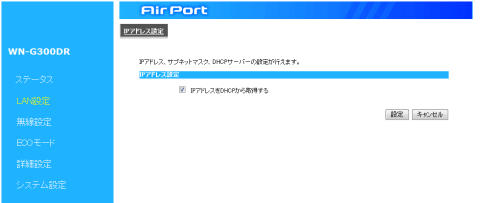

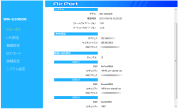



garpさん
2010/09/10
MACアドレスの罠はちょっと困り物ですね。
どこかにまとめて全部MACアドレス書いておいて欲しいですよね。
CPU負荷が高くなるのもちょっと困った仕様ですね~。
絶対ネットブックとか簡易なPCで使いたいって人多いでしょうに!!
anzuさん
2010/09/10
CPU不可に関しては、USBなのである程度のCPU負荷は仕方ないかなーと思っていたんですが、まさかリンク速度が下がるほどとは想定外でした…。AtomでもDualcoreなら大丈夫かもしれませんが、Singlecoreだと厳しいかもしれませんねー…。
ただ、最近のノートやネットブックには11nも標準搭載されていることがほとんどだと思われるので、ちょっと前のPCだとPCMCIAやminiPCI、PCI Express mini Cardで11n対応のクライアントを追加した方が良さそうですねー。